Wenn Sie einen Ort auswählen möchten, an dem Apps installiert werden können, ist die Anwendungsinstallationsfunktion in Windows 10 praktisch. Dies kann durch die Einstellungen-App > Apps & Funktionen > Wählen Sie, wo Sie Apps beziehen get. Bei einigen Windows 10-Builds ist die Funktion bereits auf die empfohlene Einstellung eingestellt – Nur der Microsoft Store.
Viele Benutzer beschweren sich jedoch darüber, die „Wählen Sie aus, wo Sie Apps erhalten“ Abschnitt in den Windows 10-Einstellungen ausgegraut. Dadurch wird verhindert, dass die Benutzer dieses Feld auf ihre gewählten Einstellungen ändern. Die gute Nachricht ist, dass dies in nur einem Schritt gelöst werden kann. Mal sehen wie.
Lösung: Über den Registrierungseditor
Bevor Sie Änderungen am Registrierungseditor vornehmen, stellen Sie sicher, dass Sie Erstellen Sie ein Backup für die Registrierungsdaten, damit Sie im Falle eines Verlustes die Daten wieder importieren können.
Schritt 1: Gehe zu Start und Typ Regedit im Suchfeld.

Schritt 2:
Kopieren Sie den unten stehenden Pfad und fügen Sie ihn in die Registierungseditor Adressleiste:HKEY_LOCAL_MACHINE\SOFTWARE\Policies\Microsoft\Windows Defender\SmartScreen
Schritt 3: Suchen Sie nun auf der rechten Seite des Fensters nach den unten genannten Einträgen:
- AppInstallControl konfigurieren
- ConfigureAppInstallControlEnabled
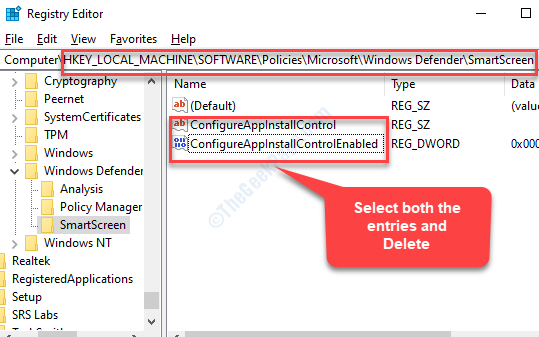
Sobald Sie sie gefunden haben, wählen Sie beide Einträge aus und drücken Sie Löschen.
Schließe Registierungseditor beenden und dann Ihren PC neu starten. Sie können jetzt zurück zu die Einstellungen > Apps &Eigenschaften. Sie sehen jetzt die Wählen Sie aus, wo Sie Apps erhalten Abschnitt aktiv. Sie können nun die gewünschten Einstellungen frei wählen.


